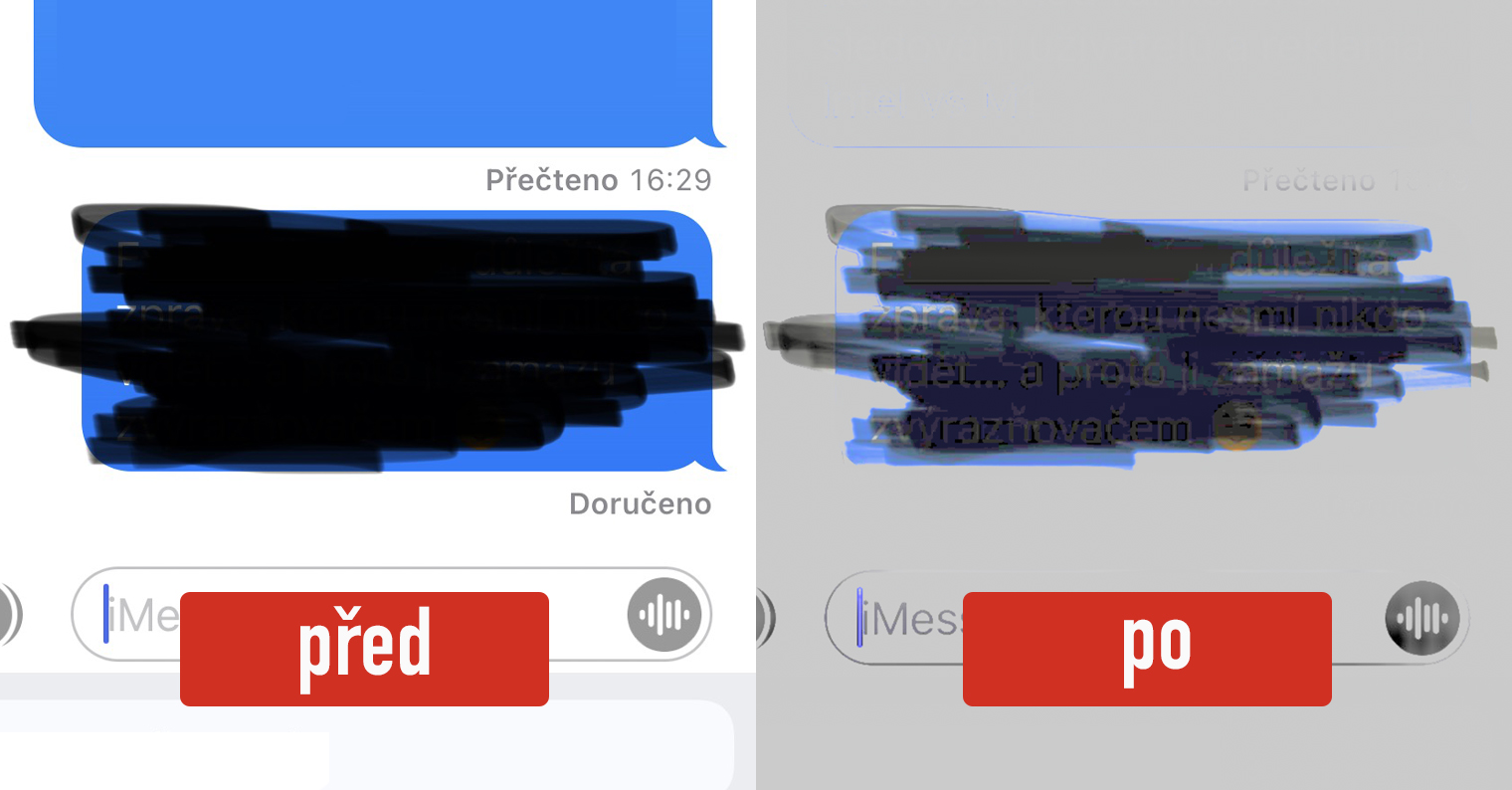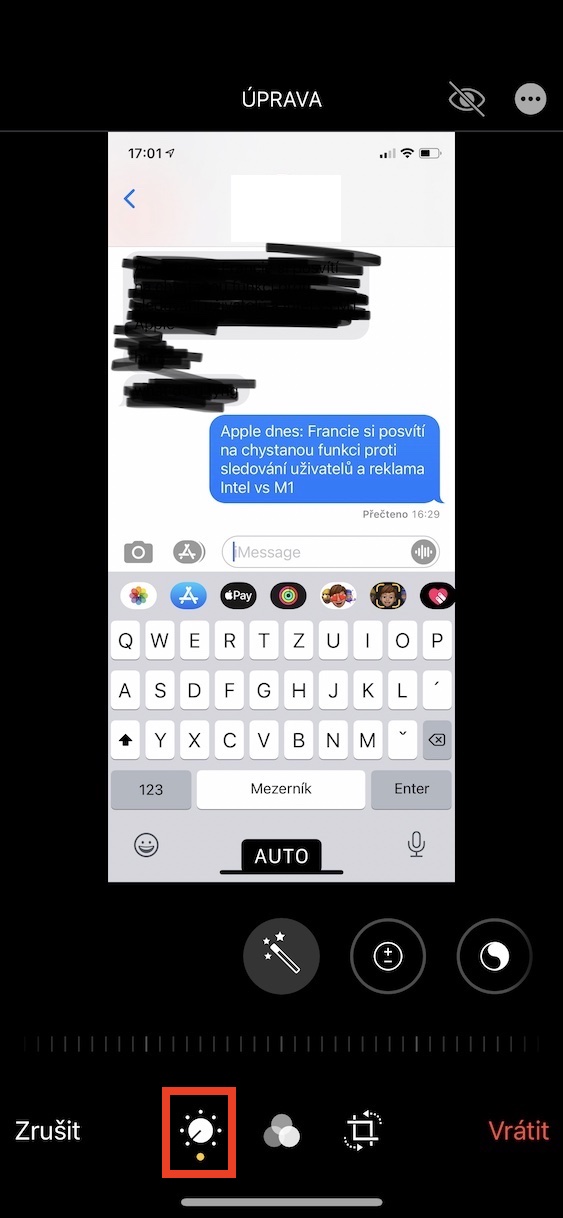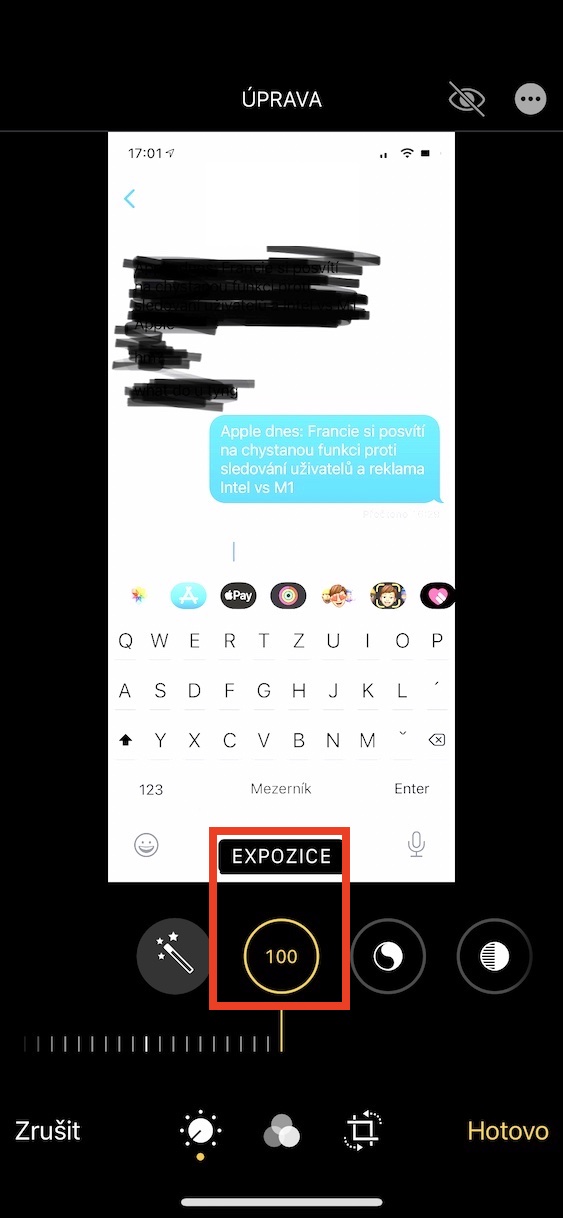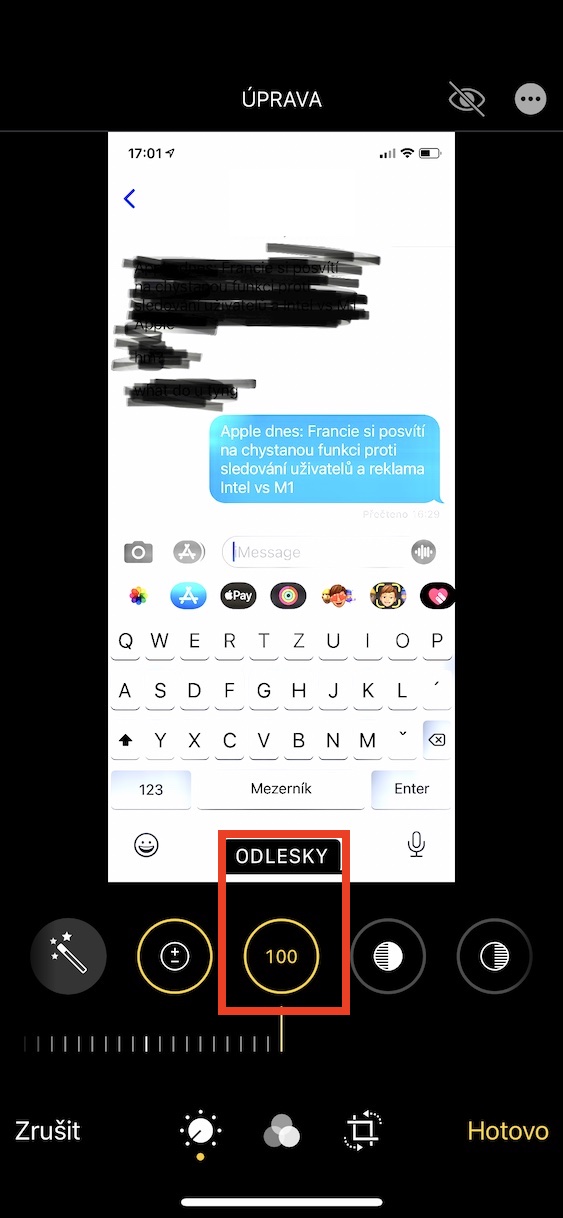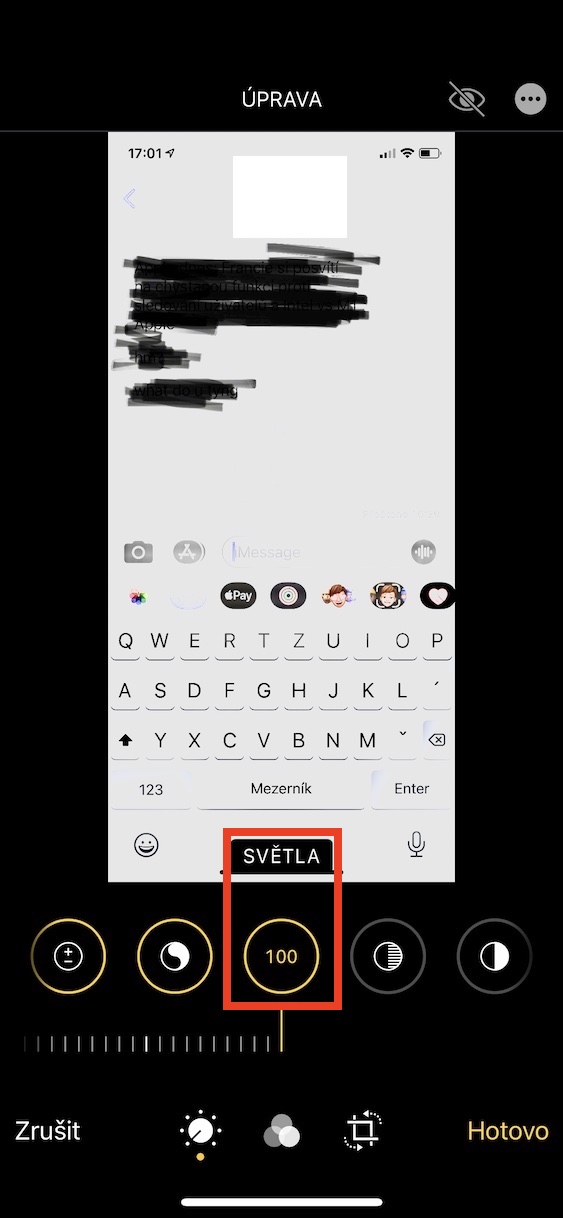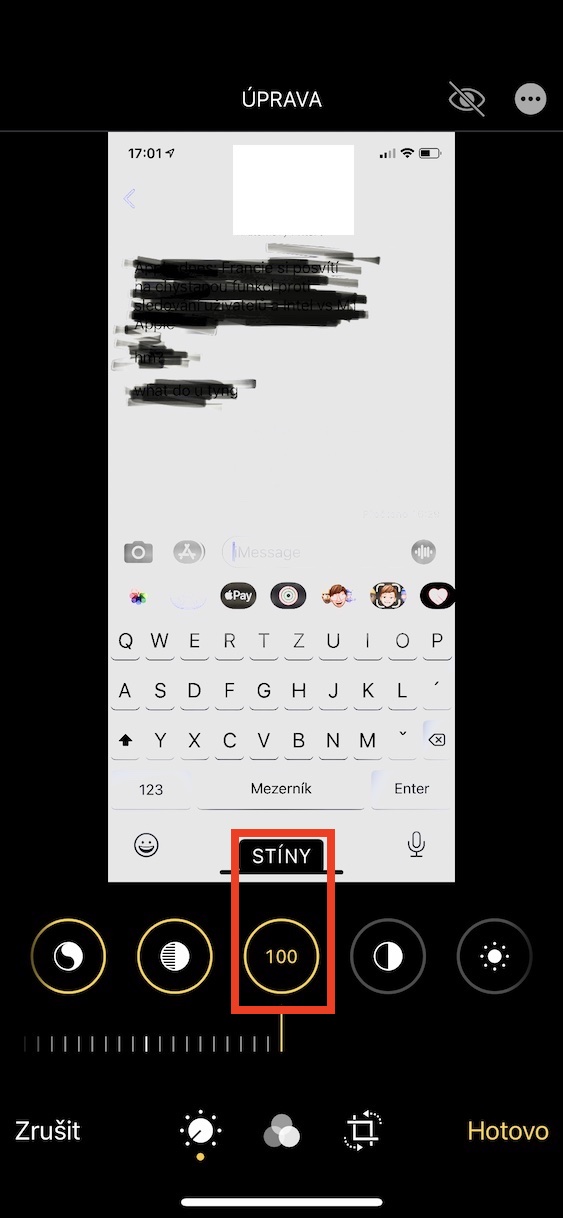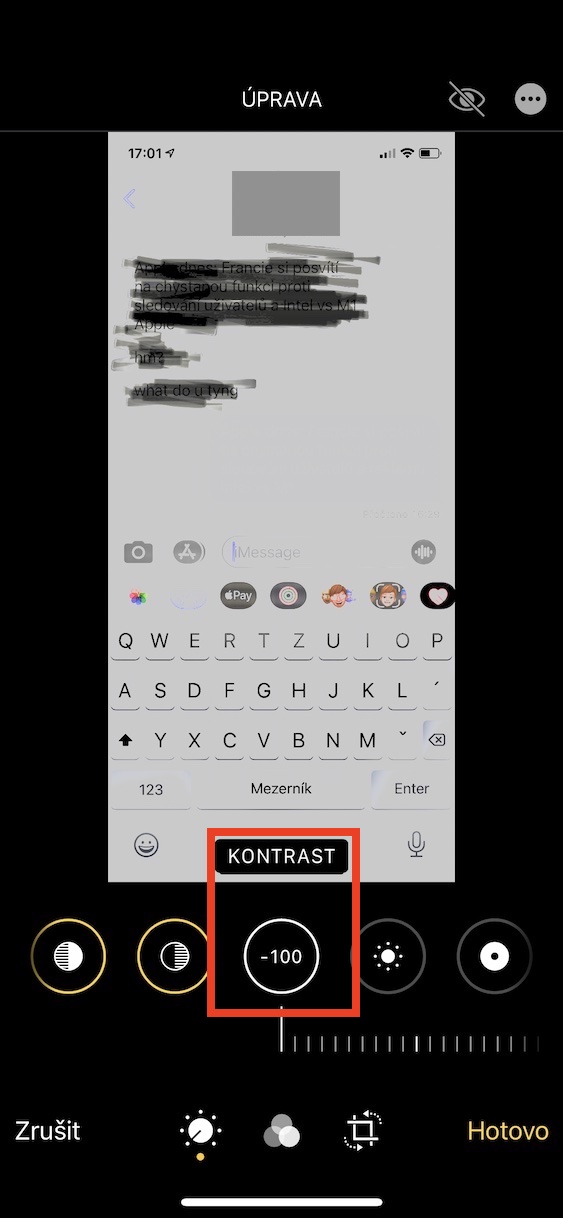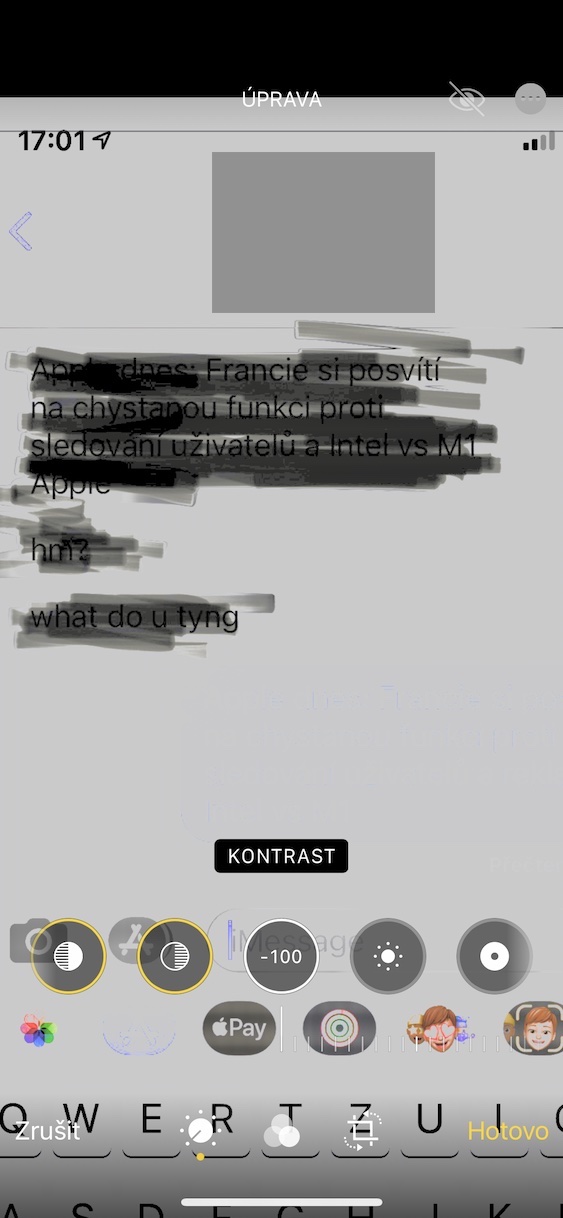Gutako gehienok pantaila-argazkiak egunean hainbat aldiz erabiltzen ditugu. Pantailan une honetan gertatzen ari den edukia gordetzeko erabil ditzakezu. Horiek erabil ditzakezu, adibidez, errezeta bat gordetzeko, sare sozial batean eduki batzuk azkar partekatzeko edo beste pertsona batzuen elkarrizketak bidaltzeko. Zuetako gehienak ziurrenik horrelako egoera batean egon zarete norbaitek beste txat batetik mezuak bidali dizkizutenean. Noizean behin pantaila-argazki honen zati bat egon daiteke, gehienetan pertsonak bidali aurretik markatutako mezu bat. Dena den, ezabatze-prozesu hori gaizki egin bada, badago gurutzatutako edukia bistaratzeko modu oso erraz bat.
Izan liteke interesatzen zaizu

Nola jakin gurutzatutako mezuen edukia iPhonean
Norbaitek zure iPhonean mezu markatu baten pantaila-argazkia bidali eta bertan zer dagoen jakin nahi baduzu, ez da zaila. Prozedurara sartu aurretik ere, ziurrenik hau nola den posible galdetzen ari zara. Markatutako edukia agertzeko beheko prozedurak nabarmentzeko tresna erabili bada bakarrik funtzionatzen du. Erabiltzaile askok nahiago dute tresna hau markatzerakoan bere eremua eskuila klasiko bat baino handiagoa delako. Baina hau akats larria da - izenak dioen bezala, tresna hau nabarmentzeko bakarrik erabiltzen da. Argitzaile beltz bat erabili ondoren, baliteke pantailan edukia guztiz ezkutatuta dagoela agertzea, baina, egia esan, oso iluna da, eta irudia argitu eta egokitu besterik ez duzu behar hori erakusteko. Prozedura hau da:
- Lehenik eta behin, pantaila-argazki zehatza gorde behar duzu Argazkiak.
- Pantaila-argazkia zuzenean atera dezakezu inposatu, edo egin beste pantaila-argazki bat.
- Hori egin ondoren, mugitu aplikaziora argazki eta pantaila-argazkia hemen irekita.
- Orain goiko eskuineko izkinan sakatu botoia Editatu.
- Beheko menuan, ondoren, ziurtatu atalean zaudela aldatzeko ikonoa.
- Orain beharrezkoa da baloratzea 100 (eskuinaldean) aukerak mugitu ditu Esposizioa, islak, argiak eta itzalak.
- Hori egin ondoren, joan baliora -100 (ezkerrean) aukera Kontrastatu.
- Hau da markatzailearekin egiaztatutako edukia bistaratuko du.
Horrela, gurutzatutako mezuen edukia iPhonean bistaratu daiteke goian aipatutako moduan. Galdetzen ari zara orain nola defendatu dezakezun "gehiegikeria" horren aurka, ez da zaila. Partekatu nahi ez duzun edukiren bat duen pantaila-argazkia bidaliko badiozu norbaiti, markatu pintzel klasiko batekin eta ez markatzaile batekin. Guztiz aproposa da azkenean edukia guztiz moztea, posible bada noski. Zalantzarik gabe, jarri segundo gutxiko lan gehigarria - goian ikus dezakezun bezala, "ezkutuko" edukia bistaratzeko prozesuak segundo batzuk baino ezin ditu iraun.